GUIDA BY GRAMOZ (momentaneamente alcuni punti sono stati tralasciati, tuttavia non sono necessari per il corretto funzionamento)
DOWNLOAD AND UPDATES
Scarichiamo il programma da QUI.
Estraiamolo dove preferiamo, ed avviamo come amministratori* il file "Updater" per verificare se ci sono nuove versioni disponibili.
Anche successivamente basterà avviare questo file per cercare eventuali updates del programma.
Se trova degli aggiornamenti vi comparirà un messaggio, cliccate sul pulsante "Aggiorna" per scaricare e lasciate finire.

Una volta completato avviate, sempre come amministratori*, il file "OresBodsHunter".
Vi troverete di fronte a questa schermata:

SETTINGS
Impostare questo programma non è del tutto semplice (inizialmente), ma una volta capito come fare diventerà un gioco da ragazzi e soprattutto non dovrete più metterci le mani (a meno che non cambiate qualcosa voi).
Vediamo come fare:
1) Anzitutto cliccate la voce "Impostazioni" in alto a sinistra (vicino la scritta "RuneBook"), per aprire questo gump:

Procedete come segue:
SEZIONE A
- Lasciate spuntata la voce "Usa Recall" se raggiungete le locazioni per minare tramite rune
- Mettete il check su "Usa runa temporanea" per marcare automaticamente una runa prima di tornare a casa a posare il bottino, in modo che poi si recallerà su essa e ricomincerà da lì
- Funziona solo se avete scelto di minare l'intera miniera nella sezione E del punto 6
- Mettete la spunta a "Usa Magery" se usate la magia recall di Magery per raggiungere gli spot
- Mettete la spunta a "Usa Chivalry" se usate la magia sacred journey di Chivalry per raggiungere gli spot
SEZIONE B
- Cliccate su "Setta" e targettate un runebook con rune (almeno 1) marcate per la casa
- Su "Runa minima" scrivete la posizione in cui si trova la prima runa per la casa all'interno del runebook
- Su "Runa massima" scrivete la posizione in cui si trova l'ultima runa per la casa all'interno del runebook
SEZIONE C
- Per prima cosa cliccate su "Elimina" per eliminare i runebooks gia esistenti, fino a che non comparirà 0 (zero)
- Ora clik su "Aggiungi" per aggiungere il/i vostro/i runebook/s per gli spot di mining (vederete aumentare il numero dove prima c'era zero)
- Su "Runa massima ultimo libro" scrivete la posizione dell'ultima runa, con marcato uno spot da minare, dell'ultimo runebook inserito nel punto precedente
SEZIONE D
- Selezionate "Vai a piedi" se, al posto che tramite spell, desiderate raggiungere gli spot a piedi
- Cliccate su "Elimina" per eliminare posizioni eventualmente pre-caricate o sbagliate
- Raggiungete gli spot e cliccate "Aggiungi" per aggiungere la posizione in cui siete (dovete essere ai piedi di montagne o dentro miniere ovviamente)
- "Posizione fuori casa" serve, invece, per selezionare la posizione FUORI dagli scalini della casa. Raggiungete il punto e cliccate "Setta"
SEZIONE E
- Selezionate "Usa banca" se volete usare quest'ultima (per lo stock di materiale ed utensili) al posto di una casa
- Raggiungete quindi una posizione per una banca in cui dicendo "Bank" si apre e cliccate "Setta"
SEZIONE F
- Selezionate "Usa forgia statica" se volete usare una delle forge presenti nella mappa (nelle miniere, nei negozi dei fabbri, ecc) al posto di una in casa (o del fire beetle)
- Raggiungetene quindi una, e cliccate "Setta" per "registrarne" la posizione
SEZIONE G
- L'opzione "Runebook ress pet" va selezionata se avete con voi un pet bondato
- Cliccate dunque su "Setta" e selezionate un runebook con almeno una runa marcata fuori da una stalla
- Su "Runa minima" scrivete la posizione in cui si trova la prima runa per la stalla all'interno del runebook
- Su "Runa massima" scrivete la posizione in cui si trova l'ultima runa per la stalla all'interno del runebook

NB. LE RUNE PER LA CASA E PER LA STALLA POSSONO ANCHE STARE NELLO STESSO RUNEBOOK, PER ESEMPIO:

Date "OK" e vi ritroverete nella schermata principale.
2) Se per raggiungere la posizione designata c'è un teleport, raggiungetelo e mettete la spunta alla voce "Teleport"
3) Posizionatevi nel punto della casa vicino a casse delle risorse, trash barrel, forgia ed incudine (queste due SOLO SE, nella sezione F del punto 1 non avete scelto di usarne di statiche) e cliccate "Setta"
- Ovviamente se, nella sezione E del punto 1, avete deciso di usare la banca dovrete saltare questo punto
4) Se tra gli scalini della casa e la posizione da raggiungere è presente una porta, raggiungetela e cliccate su "Setta" di fianco alla voce "Posizione Porta"
- Ovviamente se, nella sezione E del punto 1, avete deciso di usare la banca dovrete saltare questo punto
5) Consiglio di selezionare il check alle voci “Visualizza Mappa” e “Visualizza Tipi” per vedere che cosa e dove si sta minando


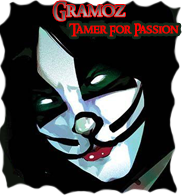







Commenta